加密U盘,又称安全U盘,内置通过国密认证的32位高速流加密芯片,采用国密透明加解密技术,有效防止数据被非法读取或泄露。用户只需将文件存储到加密U盘,即可实现自动加密,加密后的数据仅能在插入该U盘的授权设备上正常读取,否则会显示为乱码。此款加密U盘具备三项核心功能:电脑数据加密、U盘自身加密以及U盘数据备份,全面保障信息安全。
1、 支持32位与64位Windows7/2008/Vista/2003/XP操作系统,兼容性强,适用范围广。
2、 首次使用U盘时,需进入初始化向导,完成密码设置、保护启用及备份区初始化操作。

3、 在密码初始化界面,根据提示输入内容,随后点击下一步,详见图示。注意:此处设置的密码将用于登录加密U盘、文件保险柜及备份区。

4、 在设置密码保护界面,根据提示输入内容,随后点击下一步,所示。
5、 在初始化备份区界面,点击···按钮选取存储路径,再点下一步,示。用户可选择是否跳过创建备份区。
6、 初始化完成后,所示。在初始化完成界面,点击马上体验进入加密U盘登录页;若点击创建文件保险柜,则可创建文档保险柜。
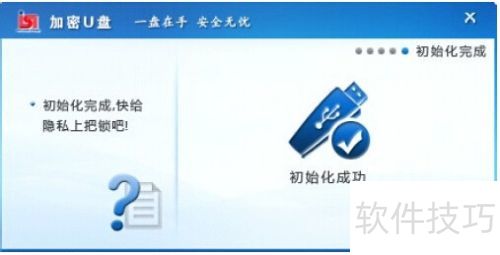
7、 插入加密U盘,运行主程序,进入欢迎使用界面后,点击立即使用开始操作。
8、 弹出密码验证框,按提示输入密码,然后点击登录按钮完成操作。
9、 只有通过密码验证才能使用加密U盘功能。若勾选记住密码,下次登录时无需重新输入,直接点击登录即可进入。建议妥善保管密码,确保数据安全。
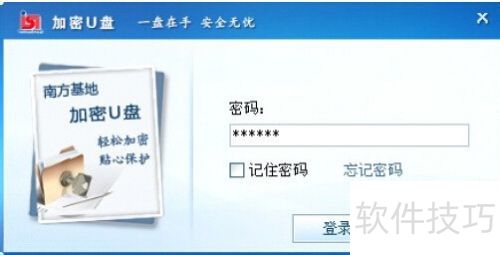
10、 登录后进入主界面,所示。

11、 若忘记登录密码,可点击忘记密码进入重置页面,所示。按照提示输入密码提示问题的答案,若答案正确,系统将把登录密码重置为123456。请注意,重置后应及时修改初始密码,以免文件保险柜或安全区中的数据资料泄露。

12、 在登录加密U盘时,所示,点击主界面下方的安全退出按钮,即可退出加密U盘状态。
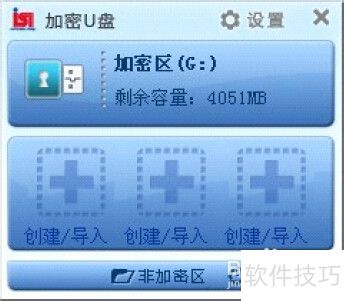
13、 打开加密U盘主界面,所示。
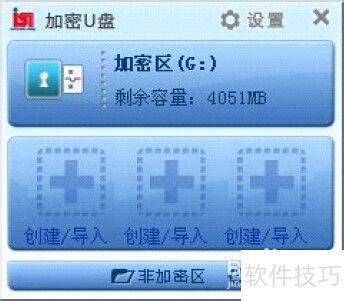
14、 点击U盘图标,安全区会以资源管理器形式开启。
15、 关闭安全区时,请勿复制或移动文档至其中,以免造成数据丢失。
16、 打开加密U盘主界面,所示。
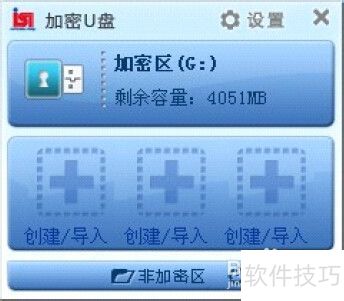
17、 点击添加保险柜图标后选择创建,会弹出一个窗口。输入保险柜名称,挑选存储路径与容量,再输入加密U盘密码,最后点击创建按钮即可完成设置。
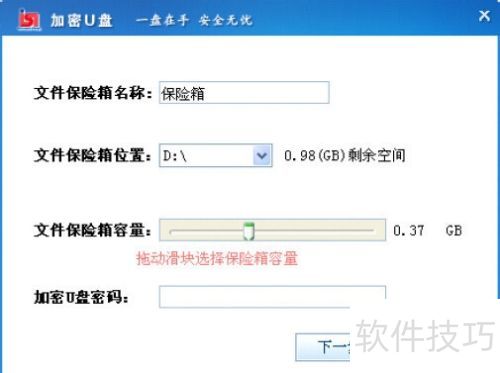
18、 主界面创建完成后所示
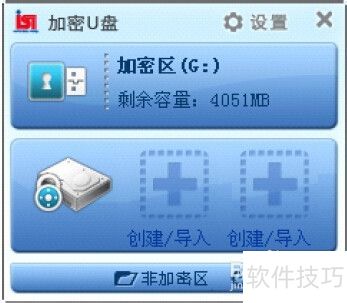
19、 打开加密U盘主界面,所示。
20、 点击添加保险柜图标选择导入,随后弹出所示窗口。
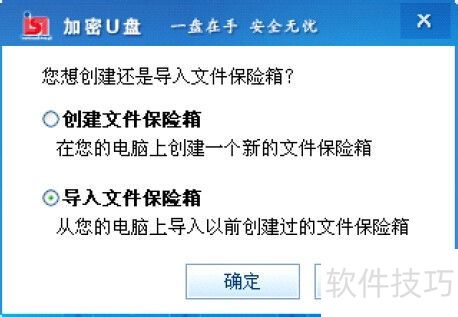
21、 输入旧密码与当前密码,验证通过后,文件保险柜即可成功导入。
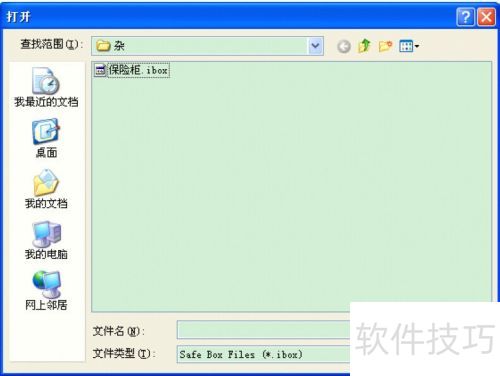
22、 插入加密U盘,登录后进入主界面,所示。
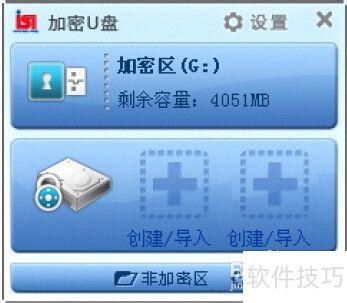
23、 将鼠标移到文件保险柜图标上,展开操作界面,所示。
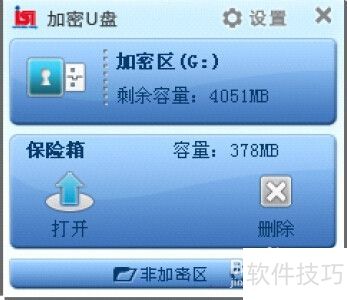
24、 打开文件保险柜,点击开启图标,它会以资源管理器的形式呈现。
25、 删除文件保险柜很简单,只需点击删除图标即可完成操作。
26、 关闭文件保险柜后,资源管理器中将不再显示它。若要关闭,点击界面中的关闭图标(所示),即可完成操作。
27、 关闭文件保险柜时,若正在复制或移动文档至其中,可能会导致数据丢失。
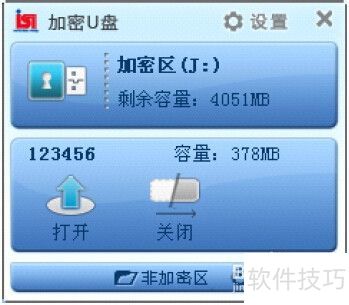
28、 加密U盘支持便捷设置,如修改密码、密码保护、安全格式化及备份管理等功能。点击主界面设置按钮即可操作,所示。
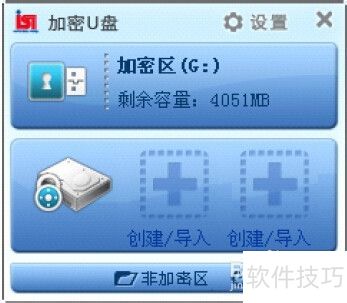
29、 修改密码功能允许您更改加密U盘的密码。点击修改密码选项,根据提示输入旧密码、新密码及确认新密码,最后点击确认完成操作。
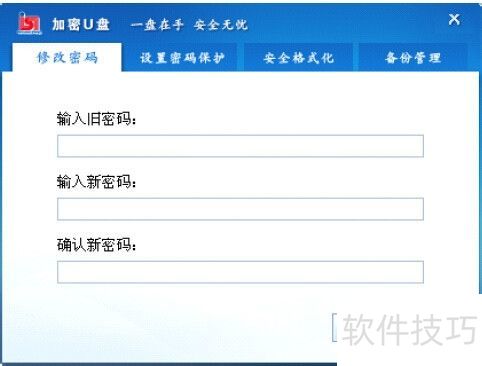
30、 密码保护设置——利用密码保护功能,忘记加密U盘密码时可重置。点击设置密码保护,按照界面提示输入密码,随后点击设置按钮完成操作,具体界面参见下图展示。
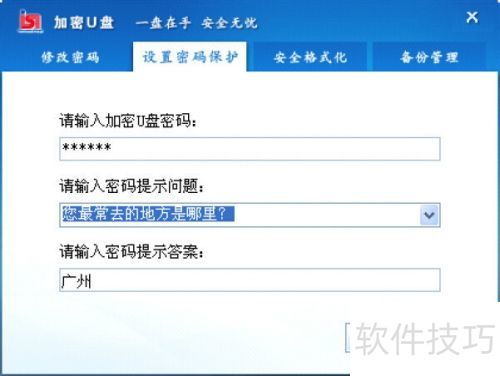
31、 确保格式化安全
32、 点击安全格式化选项,展开后界面如首张图所示。
33、 (2)设定分区标签。用户可以自定义标签名称,加密区域的标签代表安全区,非加密区域的标签代表非安全区。比如,若把加密区标签设为安全区,非加密区标签设为非安全区,那么在计算机中会显示类似第二张图的效果。(3)调整分区容量。通过滑动光标,可分配安全区与非安全区的空间大小。(4)设置加密U盘密码。点击格式化后,会出现如第三张图的提示框,确认无误后点击确定即可完成操作。
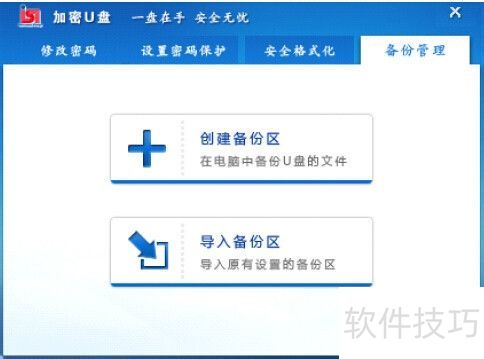
34、 备份管理功能允许您创建备份区域,用于备份安全区的数据。这样可以避免因加密U盘故障或丢失导致的重要数据丢失,所示。
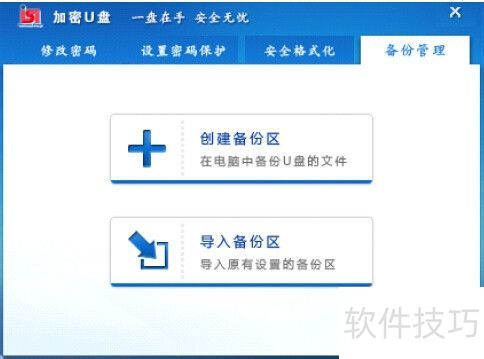
35、 建立备份区域
36、 主界面点击创建备份区,会弹出如第一张图所示的窗口。
37、 选择备份区存储位置,输入加密U盘密码,按提示操作,完成备份区创建。
38、 创建成功后会弹出提示窗,提醒勿随意移动备份区或更改其名称,以免造成不必要的麻烦。
39、 通过备份设置,设置自动备份频率,按需选择备份周期,二所示,轻松实现定期备份功能。
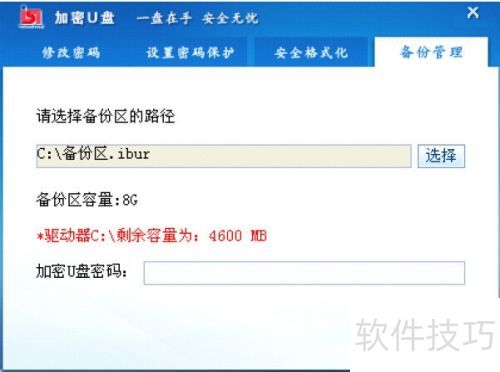
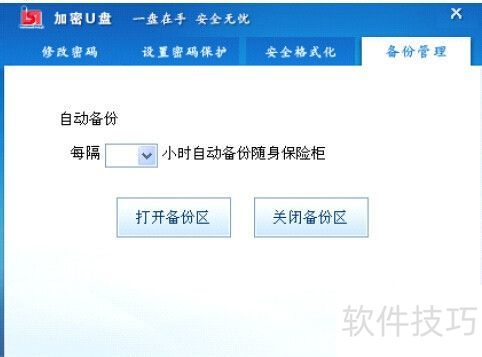
40、 恢复备份区域
41、 若电脑中有备份区,可通过导入此备份区来实现备份功能。
42、 打开备份管理页面,点击导入备份区,出现如第一张图的界面,选取要导入的文件后点击打开。接着按提示输入原密码和当前密码,参考第二张图即可完成操作。
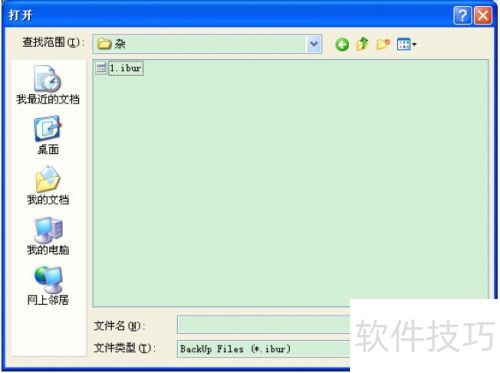
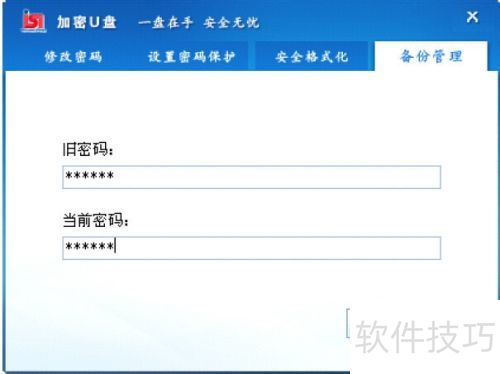
43、 利用备份区域
44、 创建或导入备份区后,登录加密U盘,资源管理器会显示备份区,您可打开并浏览其中文件。请注意,只有登录加密U盘,才能创建备份区及备份安全区数据。

















